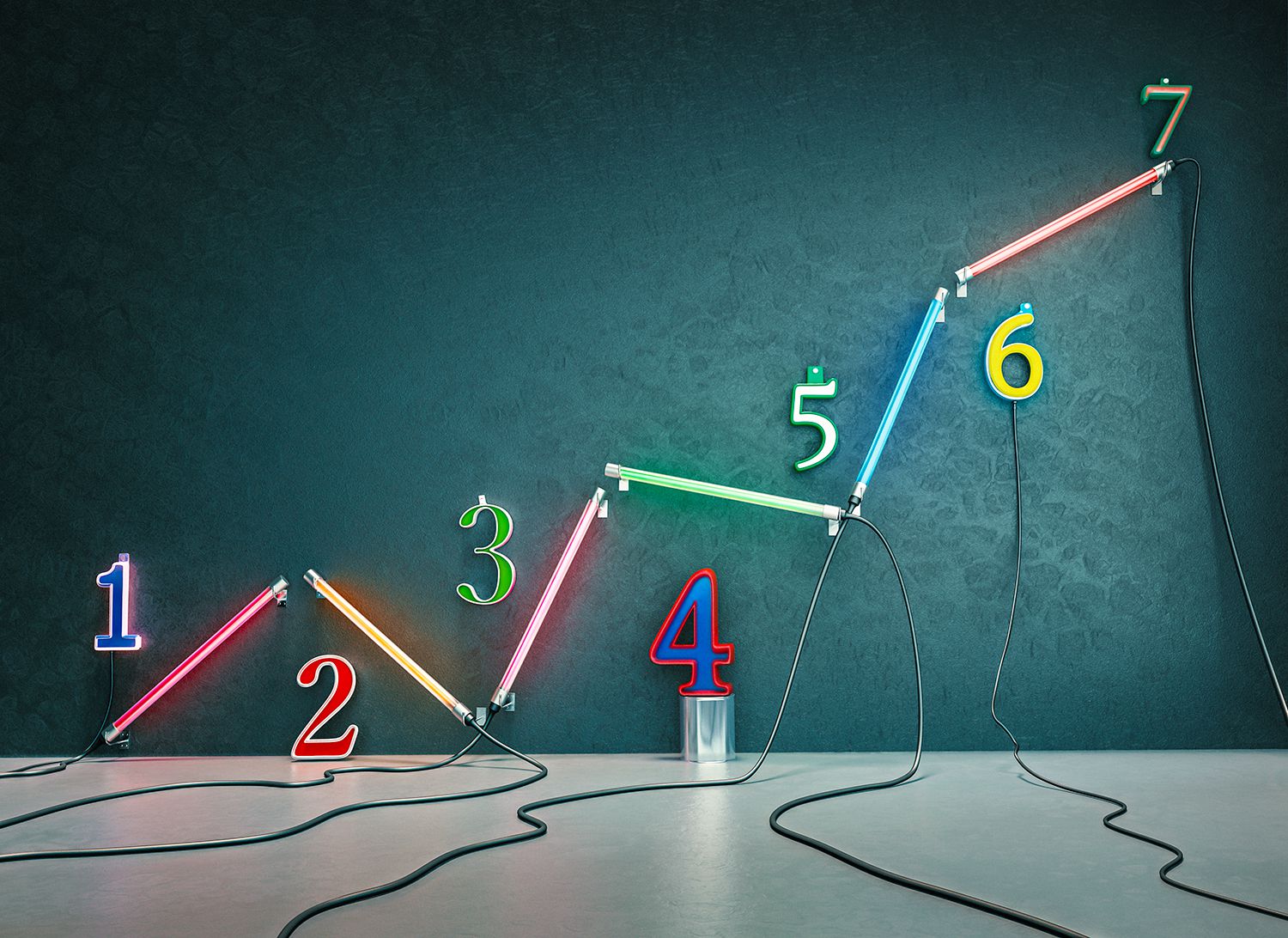Google Sheetsin MROUND-ominaisuuden avulla on helppo pyöristää luku ylös- tai alaspäin lähimpään viiteen, 10:een tai mihin tahansa muuhun määritettyyn kerrannaiseen. Toiminnolla voit esimerkiksi pyöristää tuotteiden hinnan ylös- tai alaspäin lähimpään viiteen senttiin (0,05 dollaria) tai 10 senttiin (0,10 dollaria), jotta vältytään sentin (0,01 dollarin) käyttämiseltä vaihtorahaa käsiteltäessä. Toisin kuin muotoiluvaihtoehdot, joiden avulla voit muuttaa näytettävien desimaalien määrää muuttamatta solun arvoa, MROUND-funktio, kuten muutkin Google Sheetsin pyöristysfunktiot, muuttaa tietojen arvoa. Siksi tämän funktion käyttäminen tietojen pyöristämiseen vaikuttaa laskelmien tuloksiin. Pyöristääksesi numerot ylös- tai alaspäin ilman pyöristyksen määrää, käytä sen sijaan ROUNDUP- tai ROUNDDOWN-toimintoja.
MROUND-funktion syntaksi ja argumentit
Funktion syntaksi viittaa funktion asetteluun ja sisältää funktion nimen, sulkeet ja argumentit. MROUND-funktion syntaksi on:
= MROUND(arvo, tekijä)
Funktion argumentit ovat:
- missä (pakollinen): Numero, joka pyöristetään ylöspäin tai alaspäin lähimpään kokonaislukuun. Tämä argumentti voi sisältää pyöristyksen todelliset tiedot tai se voi olla soluviittaus tietojen sijaintiin laskentataulukossa.
- tekijä (pakollinen): Funktio pyöristyy arvoon missä argumentti ylös- tai alaspäin lähimpään tämän arvon kerrannaiseen.
Huomioita funktion argumenteista:
- Jos tekijä-argumentti jätetään pois, funktion sisältävässä solussa näkyy virheilmoitus #N/A.
- Tekijä- ja arvoargumenteilla on oltava sama merkki: positiivinen tai negatiivinen. Jos ei, funktio palauttaa #NUM! virhe solussa.
- Jos tekijä- ja arvoargumentit ovat molemmat negatiivisia, funktio palauttaa negatiivisen luvun soluun, kuten yllä olevan kuvan rivillä 4 näkyy.
- Jos tekijäargumentti on nolla (0), funktio palauttaa soluun arvon nolla, kuten yllä olevan kuvan rivillä 7 näkyy.
Esimerkkejä MROUND-funktiosta
Yllä olevan kuvan kuudelle ensimmäiselle numerolle luku 4,54 pyöristetään ylös- tai alaspäin MROUND-funktiolla eri arvoilla tekijäargumentille, kuten 0,05, 0,10, 5,0, 0 ja 10,0. Tulokset näytetään sarakkeessa C ja tulokset tuottava kaava sarakkeessa D.
Pyöristä ylös tai alas
Se, pyöristetäänkö viimeinen jäljellä oleva numero vai kokonaisluku (pyöristysnumero) ylös- vai alaspäin, riippuu arvon argumentista.
- Jos pyöristysluku ja kaikki sen oikealla puolella olevat luvut arvoargumentissa ovat pienempiä kuin puolet kertoimen arvosta argumentti, funktio pyöristää viimeiseen numeroon.
- Jos pyöristysluku ja kaikki sen oikealla puolella olevat luvut arvoargumentissa ovat suurempia tai yhtä suuria kuin puolet tekijäargumentin arvosta, pyöristysluku pyöristetään ylöspäin.
Kaksi viimeistä esimerkkiä osoittavat, kuinka funktio käsittelee pyöristystä ylös- tai alaspäin.
- Rivillä 8, koska tekijäargumentti on yksinumeroinen kokonaisluku, 2 tulee pyöristysluvuksi arvossa 12,50 solussa A8. Koska 2,5 on puolet tekijäargumentin arvosta (5,00), funktio pyöristää tuloksen arvoon 15,00, joka on arvon 5,00 lähin kerrannainen, joka on suurempi kuin 12,50.
- Koska 2,49 rivillä 9 on vähemmän kuin puolet tekijäargumentin arvosta (5,00), funktio pyöristää tuloksen alaspäin arvoon 10,00, joka on arvon 5,00 lähin kerrannainen, joka on pienempi kuin 12,49.
MROUND-toimintoon siirtyminen
Google Sheets ei käytä valintaikkunoita funktion argumenttien syöttämiseen, toisin kuin Excel. Sen sijaan siinä on automaattinen ehdotusruutu, joka tulee näkyviin, kun kirjoitat funktion nimen soluun. Nähdäksesi tämän toiminnassa:
-
Tulla sisään 4.54 solussa A1.
-
Klikkaus solu C1 laskentataulukossa tehdäksesi siitä aktiivisen solun. Näyttää MROUND-toiminnon tulokset.
:max_bytes(150000):strip_icc()/GoogleSheetsactivecell-6d0b09731e5948db8fbac271c092f0cc.jpg)
-
Kirjoita yhtäläisyysmerkki (=) jonka jälkeen MROUND. Kun kirjoitat, näkyviin tulee automaattinen ehdotusruutu, jossa on M-kirjaimella alkavien funktioiden nimet.
:max_bytes(150000):strip_icc()/GoogleSheetsautosuggestfunction-5af8d3edd35945fdb181d66fb3275bf6.jpg)
-
Kun MROUND tulee näkyviin ruutuun, valitse se syöttääksesi funktion ja avoimet sulut soluun C1.
Syötä funktion argumentti
Voit kirjoittaa funktion argumentin seuraavasti:
-
Syötä MROUND-funktion argumentit sulkujen jälkeen soluun C1. Tyyppi 0.5 syöttääksesi tämän luvun tekijäargumentiksi. Sen pitäisi näyttää tältä =MURHA (A1,0,5). Toinen tapa kirjoittaa soluviittaus kirjoittamisen lisäksi: Valitse laskentataulukosta solu A1. Kirjoita pilkku toimia erottimena funktion argumenttien välillä.
:max_bytes(150000):strip_icc()/GoogleSheetsMROUNDby5-87e19e3f53ed4742851db56753875b56.jpg)
-
Lehdistö Tulla sisään sulkeaksesi [ ) ] funktion argumentin jälkeen ja funktion loppuun saattamiseksi. Arvon 4,5 pitäisi näkyä solussa C1, joka on arvon 0,5 lähin kerrannainen, joka on suurempi kuin 4,54.
-
Kun valitset solun C1, koko toiminto = MROUND (A1, 0,5) näkyy laskentataulukon yläpuolella olevassa kaavapalkissa.
:max_bytes(150000):strip_icc()/GoogleSheetsMROUNDresult-3fa545abbf3c4851a908ec5663b68111.jpg)